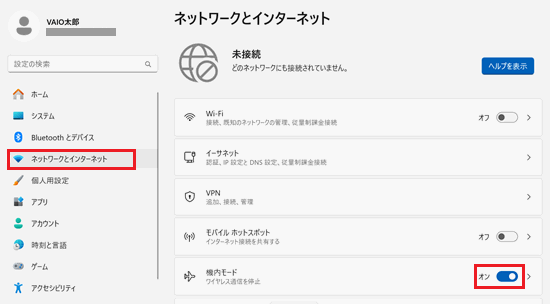[Windows 11] 機内モードを使用してすべての通信機能を停止する方法
対象モデル
すべて
対象OS
Windows 11
Q. 質問
すべての通信機能を停止する方法を知りたいです。
A. 回答
機内モードを「有効」にすると、全ての通信機能を停止することが可能です。操作方法については下記を確認してください。
事前確認
機内モードとは、飛行機の離着陸時などに備えて、スマートフォンやパソコンなどの電子機器が電波を発しないようにするための機能です。
このモードを有効にすると、Wi-FiやBluetoothなど、すべての通信機能が一時的に停止されます。
-
タスクバーのシステムトレイにある
 「ネットワーク」アイコンをクリックします。
「ネットワーク」アイコンをクリックします。
※「Wi-Fi」や「イーサネット」に接続している場合は、表示アイコンが異なります。

-
「アクションセンター」が表示されます。
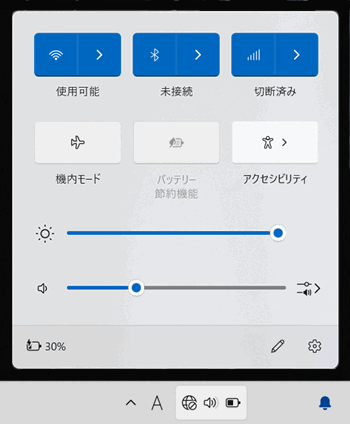
-
「機内モード」をクリックすると「機内モード」アイコンに色が付き、「Wi-Fi」「Bluetooth」「携帯ネットワーク」アイコンの色が消えます。
-
機内モードが「無効」の状態
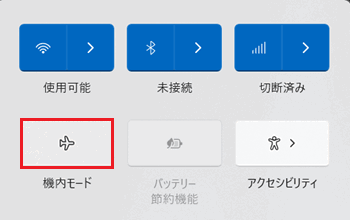
-
機内モードが「有効」の状態
※アイコンの色がすべて消えたことを確認してください。
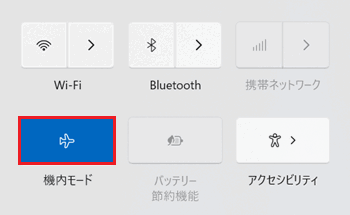
-
以上で操作は完了です。すべての通信機能が停止し、機内モードが「有効」になります。
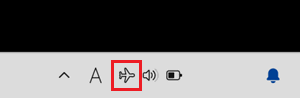
参考情報
「設定」から「ネットワークとインターネット」をクリックし、「機内モード」右横にあるスイッチを 「オン」にすることでも「機内モード」を「有効」にすることが可能です。
「オン」にすることでも「機内モード」を「有効」にすることが可能です。